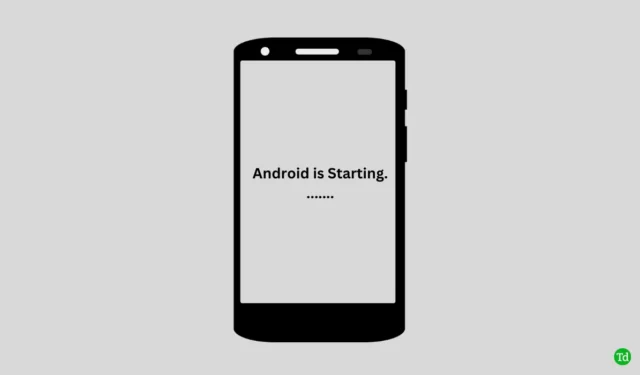
Благодарение на напредъка в технологиите устройствата с Android стават все по-интелигентни и мощни. Тази операционна система обаче все още среща своя дял от проблеми и проблеми. За щастие Android като цяло е надежден и не е източник на голямо безпокойство.
Много потребители са изправени пред предизвикателства при оптимизирането на приложенията. Ако попаднете в тази ситуация, не се притеснявайте! Събрахме няколко практически решения, за да помогнем за разрешаването на проблема.
Въпреки че оптимизирането както на приложенията, така и на системите е полезно, постоянните проблеми трябва да се решават бързо. Така че нека се потопим в решенията!
Как да разрешите „Android започва да оптимизира приложения“
За щастие има много методи за справяне с този проблем, повечето от които са прости. Нека разгледаме внимателно всяко решение.
1. Отделете повече време
Устройствата с Android притежават забележителни възможности за отстраняване на вътрешни проблеми. Въпреки това, ако имате множество приложения и минимално налично място за съхранение, разберете, че процесът на оптимизация може да изисква допълнително време, за да завърши ефективно.
Тъй като този процес изисква ресурси на процесора и RAM, предоставянето на достатъчно време е от полза. Нека го оставим да завърши, преди да проучим други опции.
2. Изчистете кеша на услугите на Google Play
Повредените кеш файлове в услугите на Google Play могат да доведат до чести проблеми. Затова нека изчистим всички съществуващи кешове, свързани с услугата.
- Стартирайте приложението Настройки > Управление на приложения > Списък с приложения . (Може да намерите леки вариации в списъка с приложения на различни устройства с Android, но се уверете, че имате достъп до пълния списък.)
- Превъртете надолу и изберете Google Play Services .

- След това щракнете върху Съхранение .

- Сега просто докоснете Clear Cache, за да премахнете всички повредени кеш файлове от приложението.

3. Премахнете наскоро инсталираните приложения
Новоинсталираните приложения понякога могат да причинят проблеми на вашето устройство. Ако срещнете проблеми с оптимизирането на приложението, след като изтеглите конкретно приложение, помислете дали да го деинсталирате.
- Идентифицирайте наскоро изтегленото приложение, което може да причинява проблема. Натиснете продължително върху него, след което изберете Информация за приложението .

- Сега докоснете Деинсталиране, за да изчистите всички свързани данни и да обновите производителността на вашето устройство.

4. Обновете мрежовите настройки
Проблеми, свързани с мрежата, могат да допринесат за грешки при оптимизирането на приложения на устройства с Android. Нулирането на мрежовите настройки може да разреши тези проблеми и да подобри свързаността.
- Отворете Настройки > Архивиране и нулиране > Изтриване на всички данни .

- След това изберете Нулиране на мрежовите настройки и потвърдете действието за нулиране на настройките.

5. Рестартирайте вашето устройство
Въпреки че простото рестартиране на вашето устройство може да не увеличи драстично мощността му, то предлага различни предимства, които могат да оптимизират производителността. Рестартирането често е от съществено значение, когато имате проблеми с оптимизацията на приложението.
Освен това помага за изчистване на кеш файлове, проблеми и грешки, осигурявайки по-чиста плоча за вашите приложения и система. Важен съвет: избягвайте да зареждате устройството си, докато рестартирате.

6. Поставете отново SD картата
За много потребители SD картата служи като средство за разширяване на капацитета за съхранение. Въпреки това, той потенциално може да бъде виновникът за проблемите с оптимизацията на приложението.
Първо извадете SD картата от устройството. След кратък период го поставете отново и след това рестартирайте устройството. Този процес може да разреши всички проблеми с оптимизацията, с които се сблъсквате.
7. Актуализирайте приложенията
Актуализирането на вашите приложения е от съществено значение за внедряването на нови функции и коригирането на грешки, което в крайна сметка подобрява съвместимостта с вашето устройство. Необходими са редовни актуализации, за да се осигури безпроблемна работа.
- Отворете Play Store и докоснете иконата на профила .
- Изберете Управление на приложения и устройство .

- Тук проверете за приложения, изискващи актуализации, като докоснете Налична актуализация .

- Накрая изберете Актуализиране на всички или отделни приложения за актуализиране.

8. Избягвайте странично заредените приложения
Приложенията за странично зареждане могат да бъдат рискови, особено ако им липсват ясни термини и произхождат от ненадеждни източници. Много от тези приложения са свързани със зловреден софтуер. Ако имате странично заредени приложения, може да е разумно да ги деинсталирате.
9. Изчистване на кеш дяла
Ако се затруднявате с оптимизирането на приложението, помислете за този метод:
- Първо изключете мобилното си устройство.
- След това натиснете и задръжте едновременно бутоните за увеличаване на звука и захранването, докато се появи менюто за възстановяване.
- Изберете Wipe Cache Partition, като използвате бутоните за сила на звука.
- Докоснете Да, за да продължите с изчистването на кеша.
Заключение
Това са ефективни стратегии за разрешаване на проблема с това, че Android стартира оптимизиране на приложения . Ако проблемът продължава, въпреки че сте опитали всички тези корекции, помислете за извършване на възстановяване на фабричните настройки, но първо се уверете, че сте архивирали данните си. Надяваме се тази информация да се окаже полезна; не се колебайте да се свържете в коментарите, ако имате въпроси.




Вашият коментар